Recuva'ны Mac'умда колдоно аламбы?

Recuva ар дайым маалыматтарды калыбына келтирүү үчүн жеткиликтүү мыкты программалардын бири катары белгилүү болгон... Бирок мен Mac колдонуп жатсам, ал иштей алабы?
Жөнөкөй жооп ЖОК. Учурда Mac компьютерлери үчүн жеткиликтүү Recuva версиясы жок. Бул программа Windows операциялык системалары менен иштөө үчүн иштелип чыккан жана Mac эквивалентине ээ эмес.
Бирок, сиз Mac колдонуп жатсаңыз жана маалыматтарды калыбына келтиришиңиз керек болсо, кээ бир нерселерди жасай аласыз. Бир параметр Mac компьютерлер менен шайкеш башка маалыматтарды калыбына келтирүү программасын колдонуу болуп саналат.
Recuva Mac колдонуучулары үчүн вариант боло албаса да, дагы башка көптөгөн нерселер бар улуу маалыматтарды калыбына келтирүү куралдары ишти бүтүрө ала турган жеткиликтүү, анын ичинде:
- Mac үчүн Stellar Data Recovery
- 4DDiG Mac маалыматтарын калыбына келтирүү
- Mac үчүн калыбына келтирүү
- Mac үчүн EaseUS маалыматтарды калыбына келтирүү устасы
Булардын баары macOS операциялык тутумуна шайкеш келет жана алар таштанды челектен өчүрүлгөн болсо дагы, маалыматыңызды кайтарып алууга жардам берет.
Кайсы тиркемени тандабаңыз, маалыматтарды калыбына келтирүү процессин канчалык эрте баштасаңыз, ийгиликтүү болуу мүмкүнчүлүгүңүз ошончолук жакшы болорун эстен чыгарбоо маанилүү.
Бирок күтө тур! Бул программалардын бирин сынап көрүүдөн мурун, алгач Apple'дин камтылган маалыматтардын камдык көчүрмөсү болгон Time Machine программасын колдонуңуз. Убакыт машинасы жок кылынган файлдарды же папкаларды, алардын камдык көчүрмөсү алдын ала сакталган болсо, аларды калыбына келтирүүгө жардам берет.
Убакыт машинасы - бул маалыматтарды жоготуудан коргонуунун биринчи линиясы
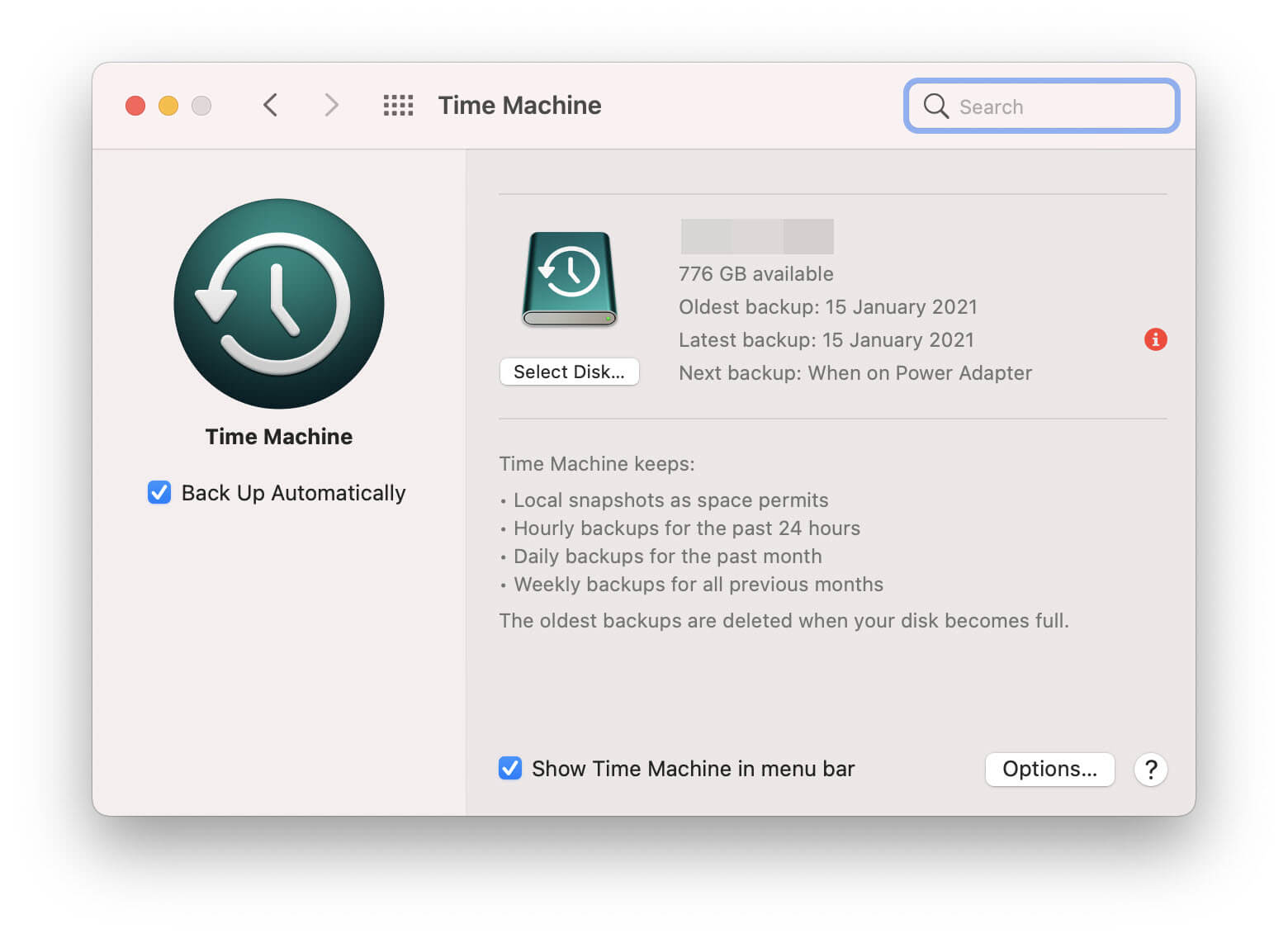
Mac'та, жоголгон маалыматтарды калыбына келтирүүгө аракет кылып жатканда биринчи нерсе - Time Machine текшерүү. Time Machine 2007-жылы OS X Leopard'дан бери ар бир Mac менен келет жана өзгөртүлгөн же кокусунан жок кылынган файлдарды, ошондой эле тутумдун бузулушу же вирустук инфекциядан улам жоголуп кеткен файлдарды калыбына келтирүүгө жардам берүү үчүн иштелип чыккан.
Ал дайыма сиздин компьютериңиздин, анын ичинде тиркемелердин, сүрөттөрдүн, документтердин жана бүт системанын камдык көчүрмөсүн сактап турат. Сиз Mac түзмөгүңүздү мурунку абалына бардык дайындарыңыз менен гана калыбына келтирбестен, ошондой эле файлдын белгилүү бир тарыхый версиясын гана калыбына келтирүүнү тандоого мүмкүнчүлүк берет. сен каалаган жоксуң.
Сонун угулат! Ооба, бирок Time Machine сизге жардам бериши үчүн, аны чындап керек болгонго чейин күйгүзүп, конфигурациялашыңыз керек, антпесе анын кайра иштей турган резервдик көчүрмөлөрү болбойт.
Тышкы катуу дискти же башка аспапты колдонуу менен үзгүлтүксүз камдык көчүрмөлөрдү жасап турсаңыз жана “Автоматтык түрдө камдык көчүрмөнү сактоо” баскычы ар дайым күйгүзүлүп турса, сизде маалыматыңызды калыбына келтирүүгө жакшы мүмкүнчүлүк болот. Тышкы резервдик диск жеткиликсиз же бузулган болсо да, Time Machine'тин "Жергиликтүү сүрөттөр мейкиндикке жараша" функциясынын аркасында кээ бир маалыматтарыңыз колуңузда болот. Жергиликтүү көз ирмемдик сүрөттөр тышкы катуу дискте сакталышын талап кылбастан, Mac'иңизде акыркы камдык көчүрмөлөрдү сактай алат дегенди билдирет.
Жергиликтүү көз ирмемдик сүрөттөрүңүз бар-жогун билүү үчүн,
- "Системанын артыкчылыктары" бөлүмүндөгү Time Machine артыкчылык панелине өтүп, "Меню тилкесинде убакыт машинасын көрсөтүү" кутучасын белгилеңиз.

- Экраныңыздын жогорку оң бурчунда кичинекей саат сөлөкөтү пайда болот; аны чыкылдатып, "Убакыт машинасына кириңиз" дегенди тандаңыз.
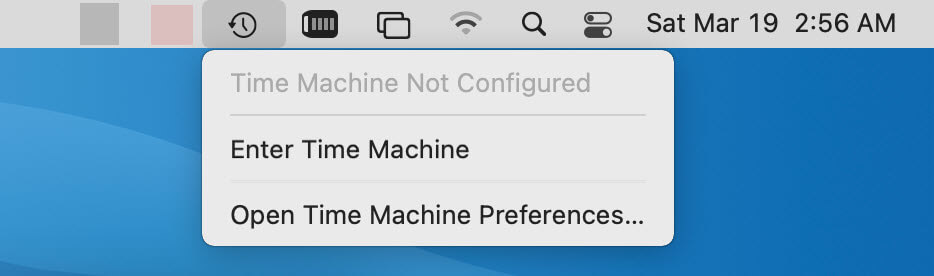
- Пайда болгон терезеде сиз камдык көчүрмөлөрүңүздү датасы жана убактысы боюнча карап чыгып, файлдарды камтыганды таба аласыз.
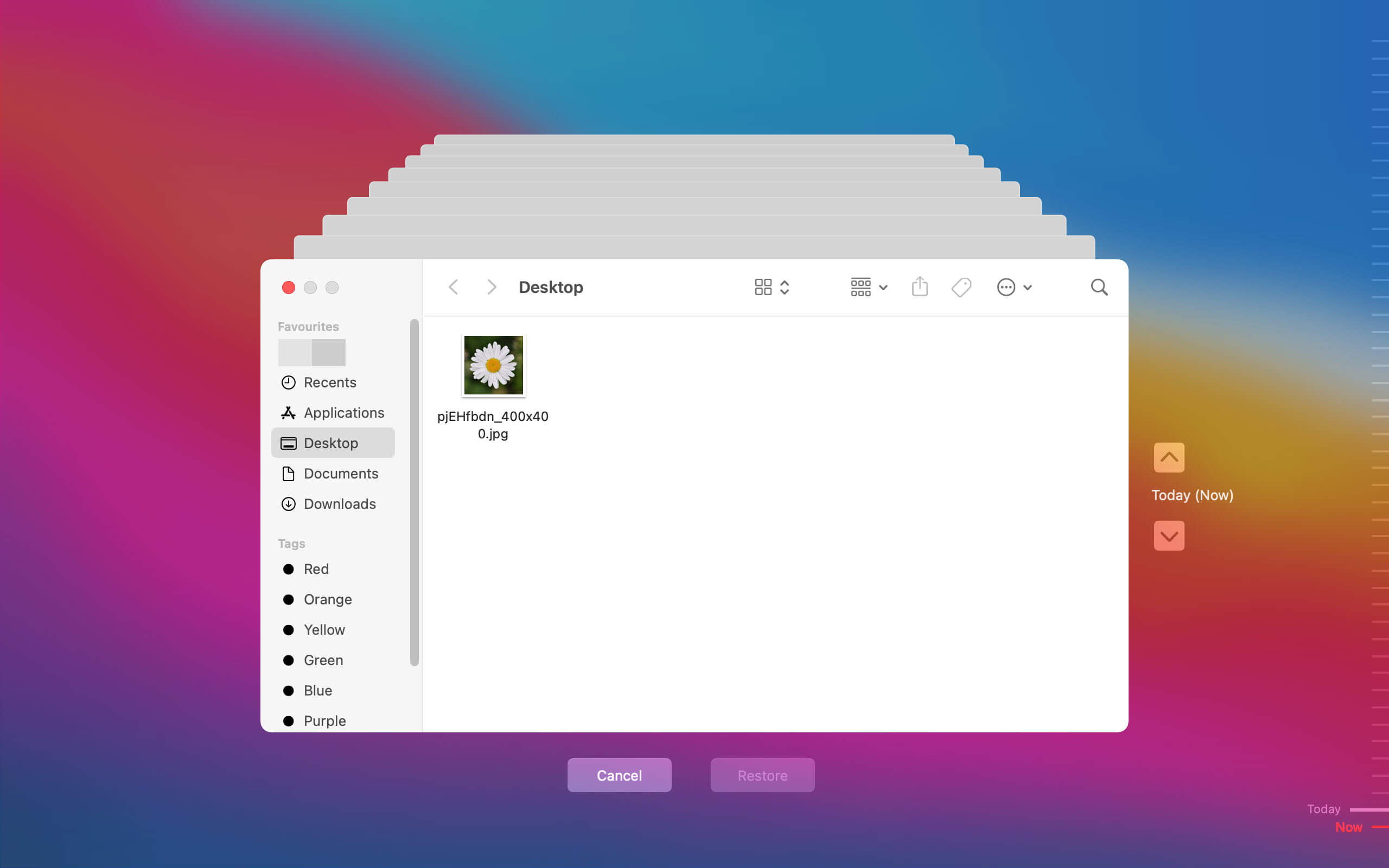
- Сиз издеп жаткан камдык көчүрмөнү тапкандан кийин, аны баштапкы ордуна көчүрүү үчүн жөн гана "Калыбына келтирүү" баскычын чыкылдатыңыз.
Жергиликтүү көз ирмемдик сүрөттөр сизге керектүү нерсени бербесе, көбүрөөк алуу үчүн тышкы резервдик дискиңизди туташтырыңыз. Mac'иңиздин камдык көчүрмөсүн сактоо дайыма жакшы идея.
А катаал чындык, бирок, кээде Time Machine иштебей калат. Камдык көчүрмөлөр бир аздан бери жасалбай калышы мүмкүн, же камдык диск бузулуп, камдык көчүрмөлөрүңүзгө кирүүгө жолтоо болушу мүмкүн. Эгер ушундай болсо жана сиз таяна турган Time Machine камдык көчүрмөсү жок болсоңуз, анда мурда айтылган маалыматтарды калыбына келтирүү программаларынын бирине кайрылууга туура келиши мүмкүн.
Убакыт машинасы иштебей калганда Mac компьютери үчүн Recuvaга мыкты альтернатива
Time Machine жардам бере албаса, кийинки эң жакшы нерсе бул жердеги көптөгөн маалыматтарды калыбына келтирүү программаларынын бирин колдонуу.
Дайындарды калыбына келтирүүгө аракет кылып жаткан дискке жаңы маалыматтарды жазууну же сактоону токтотуу керек экенин белгилей кетүү маанилүү. Дискти канчалык көп колдонсоңуз, жок кылынган файлдарды кайра жазып, аларды калыбына келтирбей коюу мүмкүнчүлүгү ошончолук жогору болот.
Көптөгөн Mac маалыматтарын калыбына келтирүү программалары бар, бирок биз колдонууну сунуштайбыз
Жылдыз маалыматтарын калыбына келтирүү
анткени бул эң комплекстүү жана колдонуучуга ыңгайлуу варианттардын бири. Ал колдонууга оңой жана интуитивдик интерфейсти, ошондой эле жоголгон маалыматтарды калыбына келтирүүнү жеңил кылган функциялардын кеңири спектрин сунуштайт.
Stellar Data Recovery Professional Edition Free Download
Эгер сиз өзгөчө технологияны билбесеңиз да, Stellar эң сонун тандоо, анткени аны натыйжалуу колдонуу үчүн эч кандай атайын көндүмдөрдү же билимди талап кылбайт. Жөн гана программаны ишке киргизип, экрандагы көрсөтмөлөрдү аткарыңыз - бул чындап эле оңой.
Сиз орнотуп, ишке киргизгенден кийин Жылдыз маалыматтарын калыбына келтирүү , сизге тандоо үчүн ар кандай медиа түрлөрү, ошондой эле жоголгон маалыматтарды сканерлөөчү дисктердин жана түзүлүштөрдүн тизмеси көрсөтүлөт. Жоголгон маалыматтарды камтыган дискти тандап, "Скандоо" баскычын чыкылдатыңыз.
Эми программа тандалган дискти калыбына келтирилүүчү файлдар үчүн сканерлейт. Бул процесс дисктин көлөмүнө жана сканерден өтүшү керек болгон маалыматтардын көлөмүнө жараша бир аз убакытка созулушу мүмкүн.
Скандоо аяктагандан кийин, бардык калыбына келтирилүүчү файлдардын тизмеси көрсөтүлөт. Сиз файлдардын көпчүлүк түрлөрүн, анын ичинде сүрөттөрдү, видеолорду жана документтерди алдын ала көрө аласыз, алар чындап эле сиз издеп жаткан файлдар экенин текшере аласыз. Калыбына келтирилген маалыматтар сизге керек экенине канааттанганыңыздан кийин, аларды сиз тандаган жерге сактоо үчүн жөн гана "Калыбына келтирүү" баскычын чыкылдатыңыз.
Stellar Data Recovery Mac жана Windows үчүн да жеткиликтүү, андыктан компьютериңиздин иштөө тутуму кандай болбосун, аны жоголгон маалыматтарды оңой калыбына келтирүү үчүн колдоно аласыз.
Mac'та Stellar төрт басылышын камсыз кылат (алар Стандарт , Кесипкөй , Premium , жана Техник ), ар биринин акысыз сынамык версиясы бар, андыктан программаны сатып алууну чечүүдөн мурун сынап көрө аласыз. Бул аны колдонуу канчалык оңой экенин жана керектүү маалыматтарды калыбына келтире алабы же жокпу, көрүүнүн эң сонун жолу.
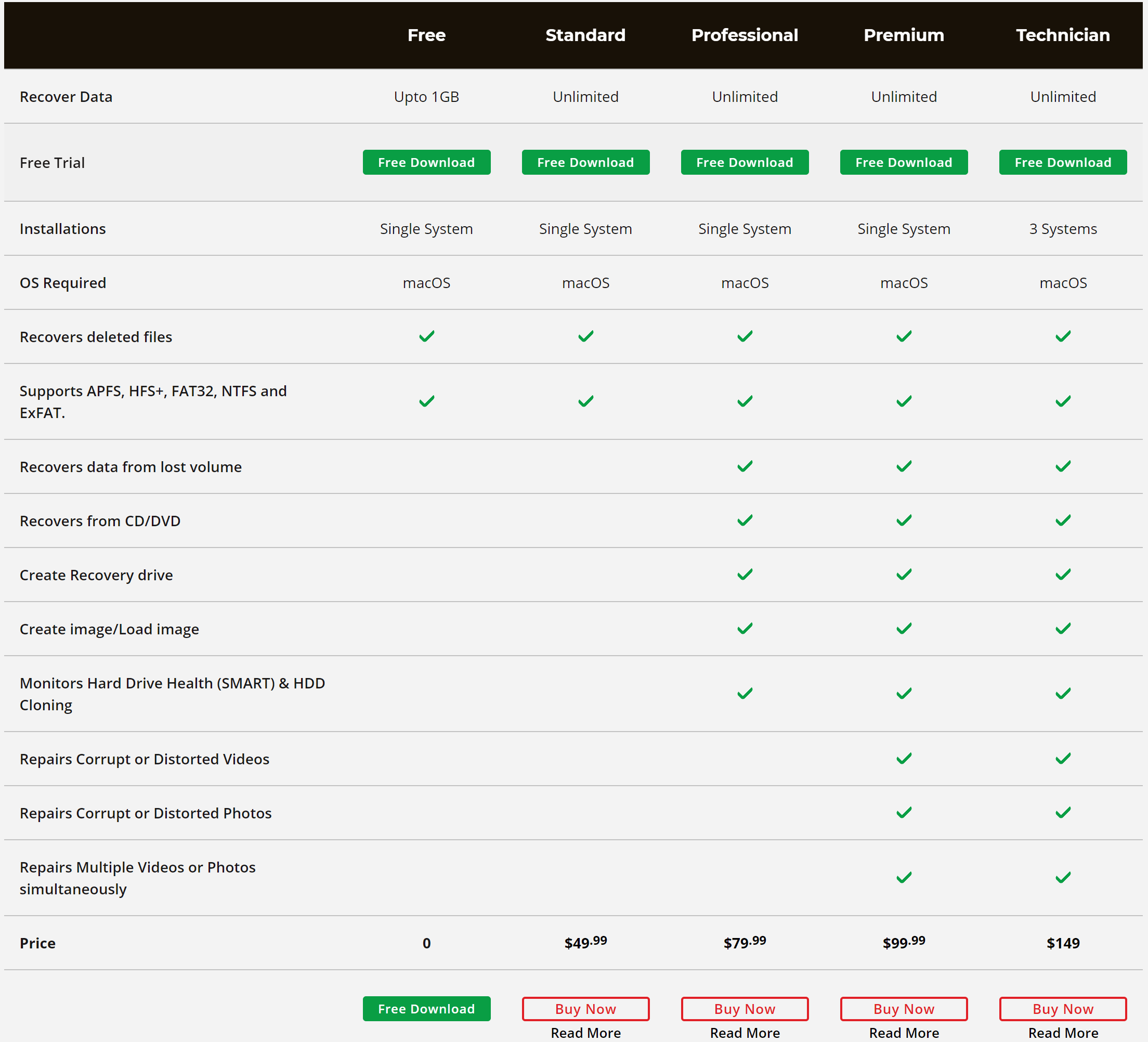
Адаттагыдай эле, биз маалыматтарды калыбына келтирүү программаларына ишенбөө үчүн маалыматтарыңыздын камдык көчүрмөсүн дайыма жасап турууну сунуштайбыз. Time Machine бул үчүн эң сонун курал, бирок сизде камдык көчүрмө жок болсо, Stellar кийинки эң жакшы нерсе.






